У новій версії iOS 7 папки отримали оновлення: замість 12 іконок тепер доступно 9, але з’явилася «сторінковість». Це дозволило вирішити проблему з обмеженим місцем у папках, яку деякі користувачі обходили за допомогою джейлбрейк-твиків. Ще один приємний момент — тепер можна приховати додаток «Кіоск» у папці. Однак головна проблема, яка залишилася нерозв’язаною, це неможливість поміщати одну папку в іншу. Купертінці вважають, що така організація додатків ускладнить доступ до них. Частково це правда, але в деяких випадках функція «папка в папці» була б дуже корисною. Це обмеження все ж можна обійти, і тепер не доведеться ховати весь «сміття» на останньому екрані.
Як обійти обмеження та помістити папки в інші папки
Є спосіб, який дозволяє помістити одну папку в іншу, що заснований на помилці ОС. Цей метод дуже схожий на той, який використовувався для приховування іконки «Кіоск». Однак тепер все стало значно простіше. Іконки не потрібно розташовувати в певному порядку, єдине, що важливо — вони повинні бути на одному робочому столі. Для зручності я назвав свої папки «Корзина» та «Мусор», що полегшує опис процедури приховування.
Крок 1: Розміщення папок на робочому столі
Перше, що потрібно зробити — розмістити папки «Корзина» і «Мусор» на одному робочому столі.
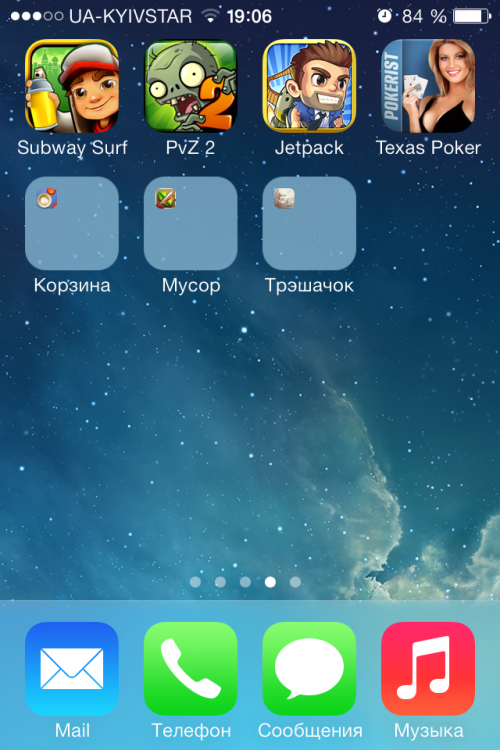
Крок 2: Використання багатозадачності
Зробіть тап з утримуванням на папці «Мусор» та одночасно двічі натисніть кнопку «Home», щоб викликати панель багатозадачності. Якщо з першого разу не вийде (вас просто перекине на головний екран), спробуйте ще раз. Головне — вчасно це зробити. Іконки почнуть трястися, хоча ви цього не побачите, оскільки відкриється панель багатозадачності.
Крок 3: Повернення на робочий стіл
Натискайте кнопку «Home» один раз або тапайте по картці мультитаска, щоб повернутися на робочий стіл.
Крок 4: Перевірка результату
Тепер ви побачите, що іконки знаходяться в режимі редагування (починають «трястись»). Ваша папка «Мусор» стане сірою і буде трохи більшою за папку «Корзина».

Крок 5: Відкриття папки «Корзина»
Відкриваємо папку «Корзина» і помічаємо, що вона як би «накриває» папку «Мусор», що робить її непомітною.
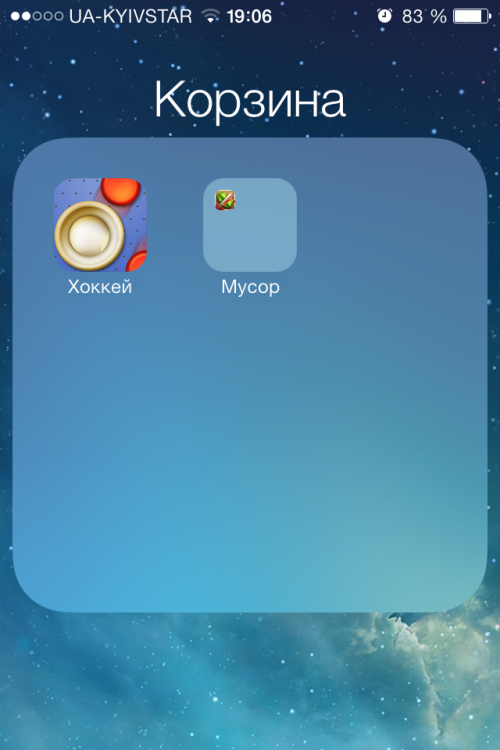
Крок 6: Завершення процедури
Натискайте кнопку «Home», щоб вийти з режиму редагування. Тепер папка «Мусор» знаходиться всередині «Корзини».
Як сховати декілька папок в одній
Цей метод дозволяє сховати кілька папок всередині однієї, що значно очистить ваш робочий стіл (спрингборд). Ще однією цікавою особливістю є те, що вкладені папки не відображаються на іконці основної папки. Якщо прибрати всі додатки, залишивши лише вкладені папки, іконка основної папки стане сірою (папка порожня).
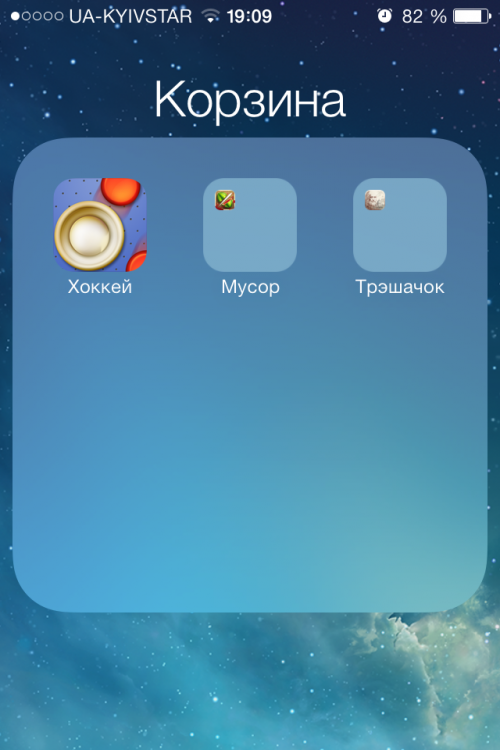
Плюси цього методу
Цей маленький трюк має ще один плюс: після перезавантаження пристрою всі зміни залишаються в силі. Ви можете сміливо вимкнути ваш пристрій — папки залишатимуться прихованими. Це працюватиме завжди, за винятком випадку, якщо Apple випустить iOS 8 і закриє цей корисний баг.
